笔记本电脑怎么安装打印机驱动程序 笔记本安装打印机驱动的方法
使用电脑打印时,要想顺利打印,安装打印机驱动程序是不可缺少的步骤。很多用笔记本电脑办公或学习的伙伴不知道怎么连接打印机,怎么安装打印机驱动,今天这篇文章就为大家解答笔记本安装打印机驱动的方法教程,有需要的朋友可以看下。

第一步,连接笔记本和打印机。有线打印机需正确插好USB线,将打印机与笔记本连接起来;而对于无线打印机,则需要在笔记本的无线网络设置中找到并连接打印机的Wi-Fi网络。
第二步,安装驱动程序,这一步是关键。大多数情况下,我们购买的打印机都会随附驱动程序光盘或提供下载链接。
如果没有,可以下载“打印机卫士”软件来安装打印机驱动。它是一款专业的打印机驱动管理软件,能适配市面上绝大部分的打印机,提供一键检测、更新和管理打印机驱动的功能。 且还能自动识别连接的你的打印机型号,智能推荐并安装最适合的驱动程序,减少大家手动查找的繁琐。

 好评率97%
好评率97%
 下载次数:4806150
下载次数:4806150
它的使用方法也非常简单,在打印机正常连接到电脑的前提下,打开打印机卫士,点击“立即检测”。扫描完成了,点击“一键修复”选项,它就会开始下载并安装与你的打印机相匹配的驱动程序。
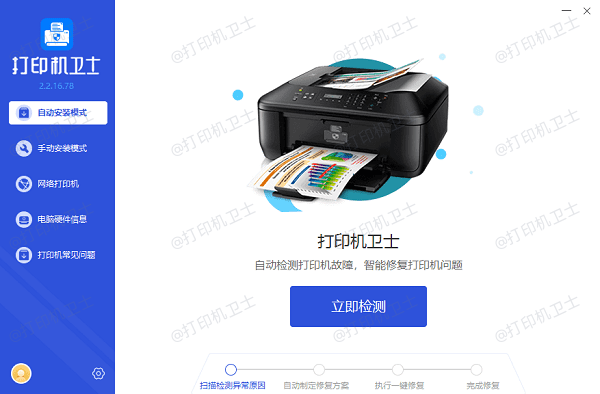
打印机在长期的使用中,难免会因为打印机驱动故障导致无法打印,因此建议下载打印机卫士去管理和定期检测打印机问题。其他常见的打印机问题,如打印机连不上、驱动异常、打印出错等,也能在打印机卫士找到解决方案,能大大减少我们的时间和精力。
第三步,配置打印机设置。打开电脑找到“控制面板”选项,进入“设备和打印机”菜单。在菜单中,可以找到已连接的打印机设备,并点击右键选择“设为默认打印机”。这样做可以确保在打印时系统能够正确地与已连接的打印机进行通讯。
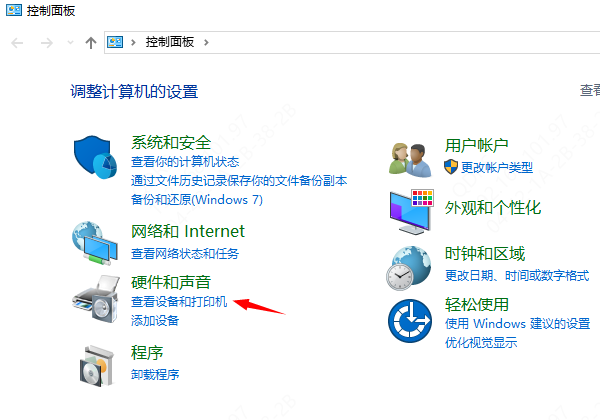
第四步,安装完成后,可以打印一份测试页,以确保打印机和笔记本已经成功连接并可以正常工作。如果打印顺利,那么恭喜你,你已经成功安装了打印机驱动程序!
以上就是笔记本电脑安装打印机驱动程序的方法,希望对你有所帮助。如果有遇到打印机连接、共享、报错等问题,可以下载“打印机卫士”进行立即检测,只需要一步便可修复问题,提高大家工作和打印机使用效率。